Darant prielaidą, kad norite bendro įvado apie vaizdų nuskaitymą: Dauguma žmonių yra susipažinę su fizinio dokumento paėmimu ir nuskaitymu į kompiuterį redagavimo ar saugojimo tikslais. Tačiau daugelis žmonių nežino, kaip tinkamai nuskaityti vaizdą. Jei norite gauti geriausios kokybės vaizdą, turite žinoti keletą dalykų. Pirmas dalykas, kurį turite padaryti, yra įsitikinti, kad skaitytuvas yra tinkamai sukalibruotas. Tai reiškia, kad skaitytuvas gali tiksliai užfiksuoti vaizdo spalvas ir tonus. Jei skaitytuvas nėra tinkamai sukalibruotas, vaizdas greičiausiai bus per tamsus arba per šviesus. Kai jūsų skaitytuvas bus tinkamai sukalibruotas, turite nuspręsti, kokia raiška norite nuskaityti vaizdą. Skiriamoji geba yra pikselių colyje (ppi), kuriuo vaizdas bus nuskaitytas, skaičius. Kuo didesnė skiriamoji geba, tuo geresnė bus vaizdo kokybė. Tačiau atminkite, kad nuskaitymas didesne raiška užtruks ilgiau ir bus didesnis failo dydis. Galiausiai, kai būsite pasirengę nuskaityti vaizdą, įsitikinkite, kad naudojate teisingus nustatymus. Daugeliui vaizdų norėsite naudoti „linijinį piešinį“ arba „bitmap“ nustatymą. Tai užtikrins, kad jūsų vaizdas bus nuskaitytas aukščiausia įmanoma kokybe. Vadovaudamiesi šiais paprastais patarimais galite užtikrinti, kad jūsų vaizdai būtų tinkamai nuskaityti ir kad jų kokybė būtų geriausia.
GNU vaizdo manipuliavimo programa (GIMP) yra nemokama atvirojo kodo kelių platformų vaizdo redagavimo programinė įranga. GIMP turi daug pažangių funkcijų, pavyzdžiui, kai kurias geriausias grafikos redagavimo programas, todėl ja naudojasi ir profesionalai, ir mėgėjai. Su yra nemokama alternatyva vienai iš geriausiai mokamų grafikos programinės įrangos. GIMP taip pat gali prisijungti prie jūsų skaitytuvo, kad galėtumėte nuskaityti tiesiai į GIMP. Būtų malonu išmokti priverskite GIMP atpažinti jūsų skaitytuvą, kad galėtumėte nuskaityti vaizdą.

Kaip nuskaityti vaizdą naudojant Gimp
Puiki GIMP savybė yra galimybė prisijungti prie skaitytuvo. Jei skaitytuvas turi su TWIN suderinamą tvarkyklę, jį galima prijungti prie GIMP. TWAIN yra taikomosios programos sąsaja ir ryšio protokolai, leidžiantys palaikyti ryšį tarp programinės įrangos ir vaizdo gavimo įrenginių, pvz., skaitytuvų, kamerų ir kt. Norint įsitikinti, kad GIMP atpažįsta jūsų skaitytuvą, reikia atlikti kelis veiksmus.
1] Gaukite su TWAIN suderinamą skaitytuvą
Kadangi yra tiek daug skaitytuvų, gamintojams reikia būdo užtikrinti, kad jų įrenginiai galėtų prisijungti prie programinės įrangos ir tinkamai bendrauti. TWAIN API naudojama tarp skaitytuvo ir programinės įrangos, leidžianti jiems keistis duomenimis. Kai perkate skaitytuvą, galite įsitikinti, kad skaitytuvas yra suderinamas su TWAIN.
Jei turite seną spausdintuvą, kurį įsigijote dar nežinodami, su TWAIN suderinamą programinę įrangą galite gauti skaitytuvo gamintojo svetainėje. Skaitytuvo gamintojas gali turėti atnaujinimų savo svetainėje, todėl turėsite juos atnaujinti, jei jūsų dabartinis skaitytuvas nesuderinamas su TWAIN.
2] Nustatykite skaitytuvą GIMP.
Tai yra žingsnis, padėsiantis, kai esate pasirengę prijungti skaitytuvą prie GIMP, nes atnaujinote skaitytuvo programinę įrangą arba turite naują su TWAN suderinamą skaitytuvą. 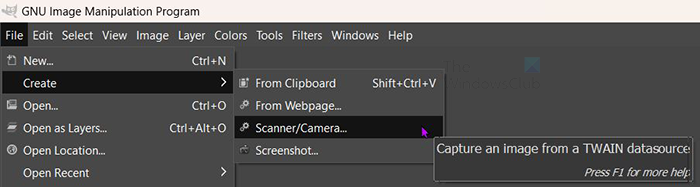
Norėdami pradėti prisijungti, įsitikinkite, kad skaitytuvas prijungtas prie kompiuterio ir įjungtas. GIMP eikite į Failas tada Sukurti tada Skaitytuvas/Kamera . 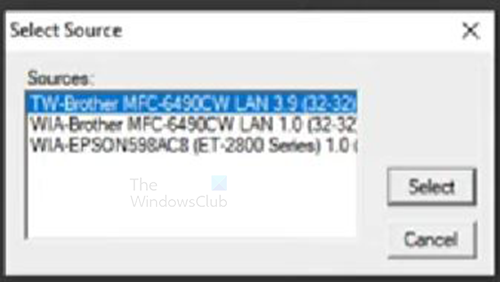
Pamatysite šaltinio pasirinkimo langą. Pamatysite turimą skaitytuvą ar skaitytuvus. Pasirinkite norimą skaitytuvą, tada spustelėkite Pasirinkite . 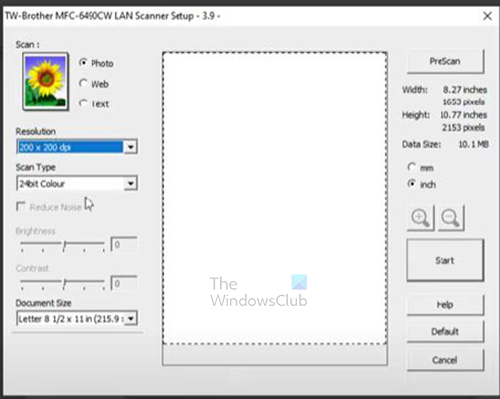
„Microsoft“ krašto patarimai
Atsiras skaitytuvo sąrankos puslapis, kuriame galėsite pasirinkti norimas nuskaitymo parinktis. Galite pakeisti dokumento nuskaitymo skyrą spustelėdami išskleidžiamąją rodyklę skyriuje Rezoliucija. Tada galite pasirinkti norimą nuskaityto dokumento skiriamąją gebą. Galite atlikti kitus pakeitimus pagal savo pageidavimus.
3] Nuskaityti
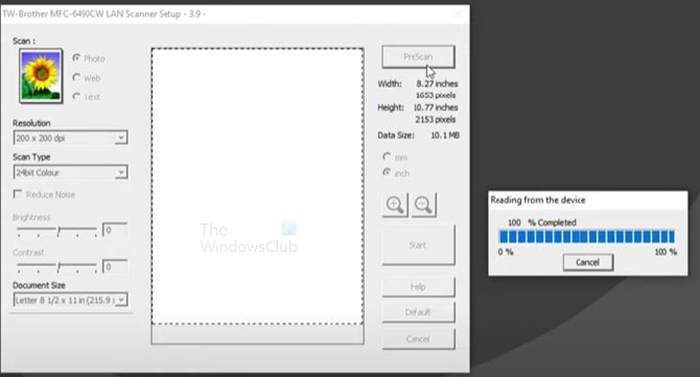
Kai baigsite sąranką, galite spustelėti išankstinis nuskaitymas arba Pradėti. išankstinis nuskaitymas nuskaitys dokumentą, bet tai bus tik peržiūra, kad galėtumėte pamatyti, koks bus nuskaitymo rezultatas, ir galėsite jį pakartoti. Jei esate patenkinti PreScan, galite spustelėti Pradėti, kad nuskaitytumėte naudodami šiuos nustatymus. Vaizdas bus nuskaitytas, o rezultatas patalpintas į GIMP. Jei paspausite Pradėti be išankstinio nuskaitymo dokumentas bus nuskaitytas ir patalpintas į GIMP be peržiūros.
4] Išsaugoti
Kitas žingsnis yra išsaugoti vaizdą prieš darant ką nors kita. Tai svarbu, nes vaizdas gali būti prarastas, jei kyla problemų su kompiuteriu. Norėdami išsaugoti vaizdą, eikite į Failas tada Sutaupyti . 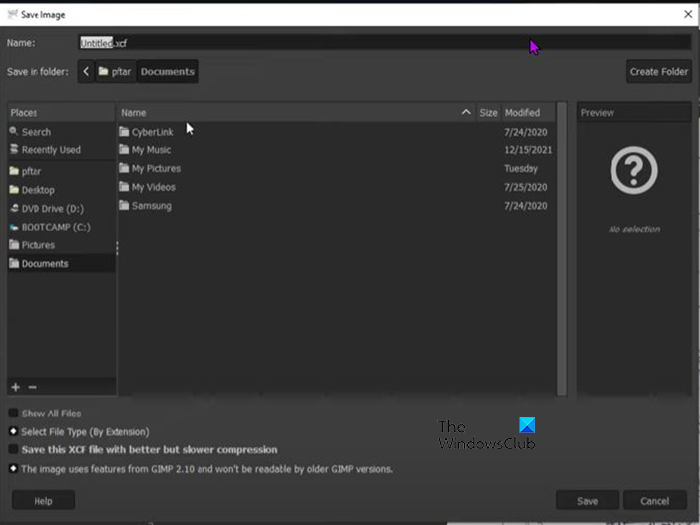
Pasirodys dialogo langas Įrašyti kaip. pavadinkite failą ir išsaugokite jį kaip GIMP (.xcf) failą.
GIMP neatpažįsta mano skaitytuvo
GIMP gali neatpažinti skaitytuvo dėl kelių priežasčių. Nepriklausomai nuo to, ar skaitytuvas naujas, ar naudotas, problemą sukelia viena iš šių priežasčių.
- Skaitytuvas neturi su TWAIN suderinamos tvarkyklės. Tai galima išspręsti gamintojo svetainėje patikrinus, ar nėra naujesnės skaitytuvo tvarkyklės versijos. Tvarkyklės naujinimas gali išspręsti šią problemą.
- Gali tekti atnaujinti „Windows“, jei „Windows“ neturi atnaujintų tvarkyklių, dėl to GIMP gali neatpažinti skaitytuvo. Išspręskite šią problemą atnaujindami „Windows“.
- Jei skaitytuvas naudoja laidą, gali kilti kabelio problema arba belaidės aparatinės ar programinės įrangos problema. Įsitikinkite, kad USB laidas tinkamai prijungtas ir nepažeistas. Paleiskite belaidės kortelės trikčių diagnostiką, kad įsitikintumėte, jog ji tinkamai veikia. Įsitikinkite, kad tvarkyklės yra atnaujintos.
GIMP nebeatpažįsta skaitytuvo po atnaujinimo
Jei susiduriate su problema, kad jūsų skaitytuvas neberodomas GIMP atnaujinus GIMP, galite išbandyti keletą dalykų.
- Patikrinkite skaitytuvo gamintojo svetainę, kad sužinotumėte, ar yra skaitytuvo programinės įrangos naujinių. Be to, patikrinkite, ar jų svetainėje arba bendruomenėje nėra žinomų problemų ir kas daroma siekiant jas išspręsti.
- Jei skaitytuvo programinės įrangos naujinių nėra, pabandykite pašalinti ir iš naujo įdiegti skaitytuvo programinę įrangą.
- Įsitikinkite, kad „Windows“ yra atnaujinta.
Skaityti: Nespalvotų nuotraukų kūrimas naudojant „Desaturate“ programą „Photoshop“.
Kam naudojamas GIMP?
GIMP reiškia GNU vaizdo manipuliavimo programą. Jis gali būti naudojamas nuotraukų retušavimui, vaizdo komponavimui ir vaizdų apdorojimui. Jis gali būti naudojamas dažymui, aukštos kokybės nuotraukų retušavimui, internetinei paketinio apdorojimo sistemai, masinės gamybos vaizdo atvaizdavimui ir vaizdo formato keitikliui. GIMP yra išplečiamas, todėl gali naudoti kitus papildinius ir plėtinius. Tai leidžia jums pridėti daugiau funkcijų.
Kodėl GIMP toks populiarus?
GIMP yra nemokama ir gali būti naudojama kuriant aukštos kokybės grafiką. GIMP taip pat populiarus, nes yra atvirojo kodo, ir kiekvienas, kuris gerai moka koduoti, gali pridėti savo funkcijų prie GIMP, kad būtų patogiau.















